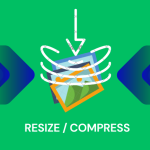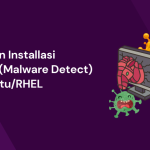Pada artikel kali ini kita akan membahas mengenai installasi Container System yang cukup populer yaitu Docker di RedHat Enterprise Linux 8. Panduan ini dapat digunakan juga untuk installasi Docker pada CentOS 8 karena menggunakan repository yang sama.
Secara Official, repository Docker untuk Redhat tidak menyediakan untuk arsitektur Amd64 atau Komputer seraca general dengan processor 64bit. Mereka hanya menyediakan hanya untuk arsitektur IBM Z.
Akan tetapi kita masih bisa menggunakan alternativenya yaitu repository docker dari CentOS dengan versi yang sama yaitu CentOS 8. Semua bisa berjalan dengan baik karena pada dasarnya CentOS ini masih satu keluarga dengan RedHat.
Installasi Docker
Hal pertama yang perlu kita lakukan adalah menambahkan repository docker kedalam sistem kita.
sudo wget https://download.docker.com/linux/centos/docker-ce.repo -O /etc/yum.repos.d/docker-ce.repoSelanjutnya kita installkan Docker beserta dengan dependensi lainnya.
sudo yum --noplugins install docker-ce docker-ce-cli containerd.io docker-compose-plugin -y Apabila error pada saat proses installasi, kamu bisa coba gunakan installasi berikut (Optional)
sudo yum --noplugins install docker-ce docker-ce-cli containerd.io docker-compose-plugin -y --nobest --allowerasingSetelah installasi selesai, kita aktifkan docker agar berjalan otomatis pada saat komputer startup lalu jalankan docker untuk kita test saat ini.
sudo systemctl enable docker
sudo systemctl start dockerSecara default, docker hanya dapat kita akses dengan menggunakan perintah sudo. Seperti berikut.
sudo docker psAgar perintah docker dapat kita jalankan tanpa perlu menggunakan sudo, maka kita daftarkan user kita kedalam group docker. Tapi hal ini baru bisa dinikmati pada saat kita telah melakukan reboot.
sudo usermod -aG docker $USERSetelah itu Reboot system untuk dapat menjalan docker tanpa perintah sudo.
Pengujian
Setelah installasi berhasil dilakukan, kita lakukan ujicoba untuk memastikan docker sudah berjalan. Kita coba jalankan container hello-world dengan perintah berikut.
docker run hello-worldApabila berhasil maka akan muncul hasilnya seperti dibawah ini.
[vagrant@rhel8 ~]$ docker run hello-world
Unable to find image 'hello-world:latest' locally
latest: Pulling from library/hello-world
719385e32844: Pull complete
Digest: sha256:88ec0acaa3ec199d3b7eaf73588f4518c25f9d34f58ce9a0df68429c5af48e8d
Status: Downloaded newer image for hello-world:latest
Hello from Docker!
This message shows that your installation appears to be working correctly.
To generate this message, Docker took the following steps:
1. The Docker client contacted the Docker daemon.
2. The Docker daemon pulled the "hello-world" image from the Docker Hub.
(amd64)
3. The Docker daemon created a new container from that image which runs the
executable that produces the output you are currently reading.
4. The Docker daemon streamed that output to the Docker client, which sent it
to your terminal.
To try something more ambitious, you can run an Ubuntu container with:
$ docker run -it ubuntu bash
Share images, automate workflows, and more with a free Docker ID:
https://hub.docker.com/
For more examples and ideas, visit:
https://docs.docker.com/get-started/
[vagrant@rhel8 ~]$Kamu dapat coba menggunakan perintah lain, seperti melihat container yang berjalan dengan menggunakan perintah berikut.
docker psAtau mengecek semua container baik yang berjalan atau yang mati dengan tambahan -a seperti ini.
docker ps -aSetelah ini kamu bisa coba menjalankan container docker yang kamu butuhkan, baik itu aplikasi maupun OS sesuai dengan kebutuhan kamu. Untuk pembahasan lebih terkait dengan docker secara teknis akan dibahas pada artikel yang berbeda.
Penutup
Sekian panduan dan penejlasan dari installasi Docker pada Redhat 8 dan CentOS 8, tidak banyak tahap yang dilakukan pada installasi ini karena kita hanya cukup menambahkan repo centos dan menginstallkan service docker sesuai dengan kebutuhan. Semoga bermanfaat dan selamat mencoba !
Referensi
- https://docs.docker.com/engine/install/